Narzędzia tłumacza
Przekształcanie plików XLZ do formatu XLIFF
Opublikowano 3 mar 2019
Nie wszystkie pliki, które się tłumaczy, mają postać czytelną dla człowieka. Nie wszystkie można otworzyć i przeczytać za pomocą łatwo dostępnego, a najlepiej darmowego oprogramowania, takiego jak LibreOffice. W niektórych plikach tłumaczony tekst jest ukryty w gąszczu dodatkowych znaczników zawierających różne informacje sterujące, których tłumacz nie powinien dotykać, których zwykle nie rozumie i które nie są mu do niczego potrzebne — mam tu na myśli pliki w formatach XLIFF, TMX, TTX itp. Niełatwo je czytać, ale jest to możliwe z użyciem nawet zwykłego edytora tekstu, takiego jak Notepad++. Czasem jednak dostaje się do tłumaczenia coś, co staje się czytelne dopiero po wczytaniu do specjalnego narzędzia CAT dedykowanego wyłącznie do tłumaczenia plików w tym formacie. Po otwarciu w takim narzędziu plik można przetłumaczyć, ewentualnie można na nim wykonać pewne funkcje kontroli jakości udostępniane przez dane narzędzie, ale po zakończeniu tłumaczenia plik oddaje się klientowi i nie ma z niego żadnego dodatkowego pożytku. Tak wygląda sytuacja na przykład z plikami w formatach TTK oraz XLZ. O plikach TTK pisałem w tym artykule. Tutaj chcę pokazać, co można zrobić z plikami XLZ.
Ktoś może zapytać: ale po co? Do głowy przychodzą mi co najmniej trzy powody:
- Klient dostarczył do tłumaczenia plik XLZ, ale nie udostępnił żadnego narzędzia, w jakim można to zrobić.
- Trzeba wykonać dodatkowe testy kontroli jakości tłumaczenia, których nie udostępnia używane narzędzie CAT.
- Potrzebna jest pamięć archiwalna, którą można będzie wykorzystać w innych projektach.
Z plikami XLZ można sobie poradzić stosunkowo łatwo. Są to zwykłe pliki .zip, którym zmieniono rozszerzenie na .xlz. Można je rozpakować za pomocą dowolnego programu obsługującego archiwa ZIP. Po rozpakowaniu takiego pliku okazuje się, że w jego skład wchodzą dwa pliki: content.xlf zawierający tekst przeznaczony do tłumaczenia oraz skeleton.skl zawierający informacje na temat formatowania. Widać to wyraźnie po otwarciu pliku XLZ na przykład w programie 7-Zip:
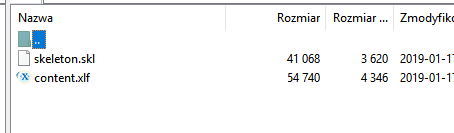
Chcąc zatem wyodrębnić do tłumaczenia plik content.xlf, wystarczy wykonać następujące czynności:
- Utworzyć w dowolnym katalogu komputera (na przykład na Pulpicie) nowy podkatalog o dowolnej nazwie.
- Skopiować do nowo utworzonego podkatalogu otrzymany od klienta plik o rozszerzeniu .xlz.
- Przejść do nowo utworzonego podkatalogu i zmienić rozszerzenie nazwy skopiowanego tam przed chwilą pliku z .xlz na .zip.
- Za pomocą dowolnego pliku obsługującego archiwa ZIP rozpakować plik .zip w tym podkatalogu.
- Usunąć z tego podkatalogu plik .zip, pozostawiając w nim tylko rozpakowane pliki content.xlf i skeleton.skl.
Po wykonaniu tych czynności można przetłumaczyć plik content.xlf za pomocą dowolnego narzędzia CAT, które obsługuje pliki z rozszerzeniem .xlf. Gdy tłumaczenie będzie gotowe, należy wynikowy plik content.xlf umieścić w tym samym podkatalogu, w którym znajduje się już rozpakowany tam wcześniej plik skeleton.skl, w razie potrzeby zastępując pierwotną wersję pliku content.xlf. Następnie trzeba utworzyć archiwum ZIP zawierające pliki content.xlf i skeleton.skl, zmienić nazwę tego archiwum na taką samą jaką miał plik otrzymany od klienta do tłumaczenia (z rozszerzeniem .xlz) i odesłać ten plik do klienta.
Zanim odda się tłumaczenie klientowi, można wykonać na nim dodatkowe testy za pomocą na przykład xbench. (Skąd wziąć darmową wersję xbench, pisałem tutaj). Jeśli tłumaczony był plik content.xlf, jest on od razu gotowy do wczytania do xbench. Jeśli jednak tłumaczony był plik .xlz za pomocą dedykowanego narzędzia, takiego jak Translation Workspace XLIFF Editor, przed wczytaniem do xbench należy wyodrębnić z niego przetłumaczony plik content.xlf, wykonując czynności opisane powyżej.
Wczytany do xbench plik można zarchiwizować w celu ewentualnego wykorzystania w przyszłości. Umożliwia to opcja Tools > Export Items.